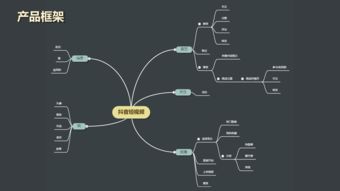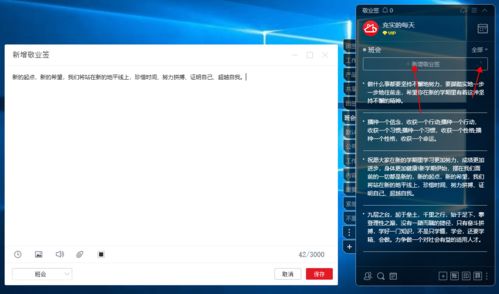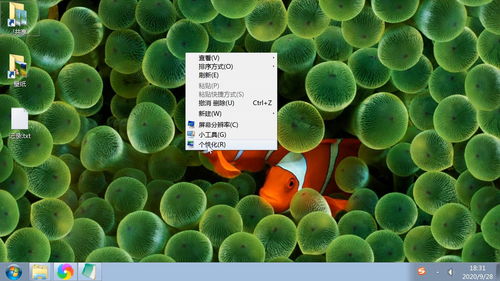轻松学会:如何更换电脑桌面背景图片?
在当今数字化时代,个人电脑已成为我们日常生活和工作中不可或缺的一部分。而电脑桌面背景图片,作为我们每天开机后第一眼就能看到的内容,不仅影响着我们的视觉体验,还能在一定程度上反映我们的个性和心情。因此,学会如何修改电脑桌面背景图片,成为了每位电脑用户都应掌握的基本技能。本文将围绕这一主题,详细介绍在不同操作系统下修改电脑桌面背景的方法,以及一些相关的实用技巧和注意事项。

首先,我们来看看在Windows系统下如何轻松更换桌面背景。Windows系统因其用户友好性和广泛的兼容性,成为了许多家庭和办公场所的首选。要更改Windows电脑的桌面背景,你可以按照以下步骤进行:

第一步,打开“设置”。这可以通过点击屏幕左下角的“开始”按钮,然后在弹出的菜单中选择“设置”图标来实现。或者直接在键盘上按下“Win+I”组合键,快速打开设置窗口。

第二步,在设置界面中,找到并点击“个性化”选项。这是Windows系统中专门用于定制个人界面风格的区域。

第三步,进入个性化设置后,你会看到一系列可自定义的选项,包括背景、颜色、锁屏界面、主题等。此时,你需要点击“背景”这一项。
第四步,在背景设置页面中,你会看到一个下拉菜单,里面包含了“图片”、“纯色”和“幻灯片放映”三个选项。选择“图片”后,你可以点击“浏览”按钮,从你的电脑中选择一张你喜欢的图片作为桌面背景。如果你希望背景图片能够定期更换,以保持新鲜感,那么可以选择“幻灯片放映”,并添加一个包含多张图片的文件夹。
第五步,当你选择了心仪的图片后,可以通过下方的“选择契合度”来调整图片与桌面的适配方式。常见的契合度选项有“填充”、“适应”、“拉伸”、“平铺”和“居中”等。根据你的个人喜好和屏幕尺寸,选择最合适的契合度。
除了以上基本步骤外,Windows系统还提供了一些额外的个性化选项。例如,在背景设置页面的下方,你可以看到“图片位置”的选项,它允许你选择图片是来自“Windows聚焦”(即微软的精选图片库)、“个人文件夹”还是“OneDrive”。如果你开启了“Windows聚焦”,那么你的桌面背景将会定期更换为微软推荐的高清美图,为你带来不一样的视觉享受。
接下来,我们来看看在MacOS系统下如何修改桌面背景。MacOS作为苹果公司的专有操作系统,以其优雅的设计和强大的性能赢得了众多用户的喜爱。在MacOS中更改桌面背景同样非常简单:
第一步,打开“系统偏好设置”。这可以通过点击屏幕左上角的苹果图标,然后在弹出的菜单中选择“系统偏好设置”来实现。
第二步,在系统偏好设置窗口中,找到并点击“桌面与屏幕保护程序”选项。
第三步,进入桌面与屏幕保护程序设置后,你会看到一个包含多个桌面背景选项的界面。这些选项通常被分为几个不同的类别,如“动态桌面”、“内置”、“文件夹中的图片”等。
第四步,从上述类别中选择一个你喜欢的背景选项。如果你选择了“动态桌面”,那么你的桌面背景将会随着一天中的时间变化而自动调整光线和颜色。如果你选择了“内置”或“文件夹中的图片”,那么你可以通过点击右侧的图片缩略图来浏览并选择一张具体的图片作为桌面背景。
第五步,当你选择了心仪的图片后,可以通过下方的“屏幕保护程序”选项卡来设置屏幕保护程序的相关参数(虽然这与更改桌面背景无直接关系,但了解这些选项可以让你更好地定制你的Mac)。
最后,我们来谈谈在修改电脑桌面背景时需要注意的一些事项和实用技巧:
1. 图片分辨率:为了确保桌面背景图片的清晰度,最好选择与你屏幕分辨率相匹配的图片。如果你的屏幕分辨率较高(如4K),那么选择高分辨率的图片会更为合适。
2. 图片版权:在使用网络上的图片作为桌面背景时,请务必注意图片的版权信息。避免使用未经授权的图片,以免侵犯他人的知识产权。
3. 定期更换:为了保持桌面的新鲜感和美观度,建议定期更换桌面背景图片。你可以根据自己的心情、季节或特定节日来选择相应的图片。
4. 创意DIY:除了使用现成的图片外,你还可以尝试自己制作桌面背景图片。利用一些图像处理软件(如Photoshop、GIMP等),你可以轻松地将自己的照片、艺术作品或文字转换成独特的桌面背景。
5. 备份原背景:在更改桌面背景之前,最好先备份一下原来的背景图片。这样,在你不满意新的背景或需要恢复到原样时,可以轻松地找回原来的图片。
总之,修改电脑桌面背景图片是一项简单而有趣的技能。通过掌握这一技能,你可以让自己的电脑界面更加个性化、美观和舒适。无论是Windows系统还是MacOS系统,都提供了丰富的选项和工具来帮助你实现这一目标。希望本文的介绍能够帮助你更好地定制你的电脑桌面背景,为你的日常生活和工作增添一份乐趣和色彩。
- 上一篇: 揭秘:古代诗句中的“龙城”究竟指何方神圣?
- 下一篇: 一字之变:为'只'字添一笔成新字
-
 轻松学会!Win7桌面主题更换全教程资讯攻略11-19
轻松学会!Win7桌面主题更换全教程资讯攻略11-19 -
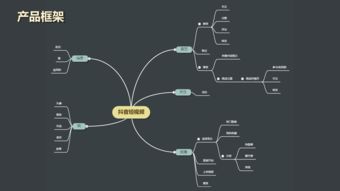 轻松学会:从百度下载图片并设置为桌面背景资讯攻略11-22
轻松学会:从百度下载图片并设置为桌面背景资讯攻略11-22 -
 一键掌控,360桌面助手主界面快捷壁纸管理秘籍资讯攻略11-12
一键掌控,360桌面助手主界面快捷壁纸管理秘籍资讯攻略11-12 -
 如何为苹果笔记本电脑设置桌面背景资讯攻略10-27
如何为苹果笔记本电脑设置桌面背景资讯攻略10-27 -
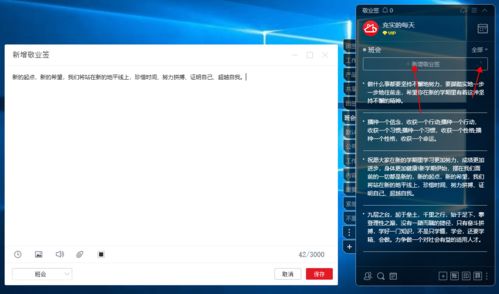 打造个性化空间:轻松学会设置炫酷电脑壁纸技巧资讯攻略10-25
打造个性化空间:轻松学会设置炫酷电脑壁纸技巧资讯攻略10-25 -
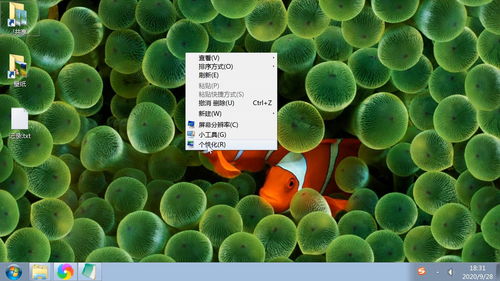 轻松学会:如何巧妙隐藏电脑桌面图标?资讯攻略12-09
轻松学会:如何巧妙隐藏电脑桌面图标?资讯攻略12-09